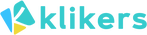Memahami cara mengaktifkan lampu latar keyboard pada laptop adalah pengetahuan yang penting bagi pengguna laptop di era modern ini.
Dengan perkembangan teknologi, hampir semua laptop yang beredar di pasaran saat ini telah dilengkapi dengan fitur lampu latar atau backlit pada keyboard, yang dikenal juga sebagai backlit keyboard.
Fitur ini memungkinkan setiap tombol pada keyboard laptop memancarkan cahaya dari panel lampu yang terletak di bawahnya, sehingga memudahkan pengguna untuk mengetik dalam kondisi pencahayaan yang rendah.
Pada dasarnya, lampu pada keyboard laptop ini dirancang untuk dapat dinyalakan dan dimatikan sesuai dengan kebutuhan pengguna.
Fungsi ini sangat berguna, terutama ketika pengguna berada di ruangan atau tempat dengan pencahayaan yang redup, di mana dengan menyalakan lampu keyboard, pengguna dapat melihat tombol-tombol pada laptop dengan lebih jelas.
Oleh karena itu, sangat penting bagi pengguna untuk mengetahui bagaimana cara mengaktifkan backlit keyboard ini. Langkah-langkah untuk mengaktifkan lampu keyboard laptop umumnya cukup sederhana.
Namun, perlu diingat bahwa setiap merek laptop mungkin memiliki cara yang berbeda dalam mengaktifkan backlit pada bagian keyboardnya. Berikut ini adalah beberapa panduan umum berdasarkan merek laptop yang populer di pasaran.
1. Asus

Pada sebagian besar model laptop Asus, pengaturan lampu latar keyboard biasanya terletak pada tombol F7. Pengguna dapat mengaktifkan lampu latar dengan menekan tombol FN dan F7 (FN+F7) secara bersamaan.
Dengan menekan kombinasi tombol ini secara berulang, pengguna dapat meningkatkan kecerahan lampu latar keyboard atau bahkan menonaktifkannya.
Sementara itu, untuk beberapa model laptop Asus lainnya, tombol untuk mengatur lampu latar adalah F3 dan F4, di mana pengguna bisa menekan FN+F4 untuk meningkatkan kecerahan dan FN+F3 untuk menguranginya.
Untuk model laptop gaming dari Asus, pengaturan lampu latar dapat diakses melalui tombol FN bersamaan dengan tombol arah atas dan bawah untuk menyesuaikan kecerahannya.
2. Lenovo

Di sebagian besar model laptop Lenovo, tombol yang digunakan untuk mengatur lampu latar keyboard adalah kombinasi tombol FN dan tombol spasi. Dengan menekan tombol ini secara bersamaan, pengguna dapat mengaktifkan atau menonaktifkan backlit keyboard.
Menekan tombol ini beberapa kali akan memungkinkan pengguna untuk menyesuaikan atau mematikan lampu keyboard sesuai dengan kebutuhan.
3. Acer

Untuk laptop Acer, pengaturan lampu latar keyboard bisa berada pada tombol F8 atau F9, tergantung pada model laptopnya. Pengguna dapat menekan kombinasi tombol FN+F8 atau FN+F9 untuk mengaktifkan atau menyesuaikan lampu latar keyboard mereka.
4. HP

Pada beberapa model laptop HP, tombol untuk mengatur lampu keyboard bisa beragam, termasuk F4, F5, atau bahkan F11. Pengguna bisa mengaktifkan lampu keyboard dengan menekan kombinasi tombol FN bersamaan dengan salah satu dari tombol tersebut.
Selain itu, beberapa model juga menyediakan tombol F3 dan F4 untuk menyesuaikan kecerahan lampu keyboard.
5. Dell

Laptop Dell juga menyediakan beberapa cara untuk mengaktifkan backlit keyboard, tergantung pada model yang digunakan.
Pengguna bisa menekan tombol F10, atau kombinasi tombol FN+F6, FN+F5, atau FN+arah kanan untuk mengaktifkan atau menyesuaikan kecerahan lampu latar keyboard mereka.
6. MacBook

Untuk laptop MacBook, pengaturan lampu keyboard dapat diakses melalui tombol F1 dan F2 pada model non-Touch Bar, di mana pengguna dapat menyesuaikan kecerahan lampu keyboard.
Sementara itu, pada model Touch Bar, pengguna dapat membuka panel pengaturan di Touch Bar dan memilih ikon pengaturan kecerahan keyboard untuk menyesuaikannya.
Mengaktifkan lampu keyboard pada laptop bukan hanya meningkatkan estetika, tetapi juga fungsi praktis yang membantu pengguna dalam berbagai kondisi pencahayaan.
Dengan mengikuti panduan di atas, pengguna dapat dengan mudah mengaktifkan dan menyesuaikan lampu latar keyboard laptop mereka sesuai dengan kebutuhan, memastikan bahwa mereka dapat bekerja atau bermain dengan nyaman, bahkan dalam kondisi pencahayaan yang kurang optimal.
Semoga penjelasan ini bermanfaat dan memudahkan pengguna dalam mengaktifkan fitur backlit keyboard pada laptop mereka.